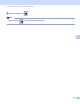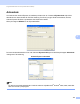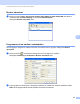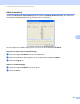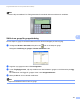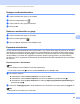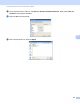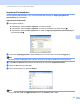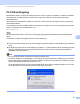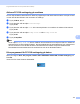Software User's Guide
Table Of Contents
- BRUKSANVISNING FÖR PROGRAMANVÄNDARE
- Innehållsförteckning
- Maskinhanteringsknappar
- 1 Använda kontrollpanelen
- Använda skrivarknappar
- Job Cancel-knappen
- Säkerhetsnyckel (för MFC-7460DN och MFC-7860DW)
- Utskriftsemuleringsstöd (för DCP-7070DW och MFC-7860DW)
- Skriva ut en lista över interna typsnitt (för DCP-7070DW och MFC-7860DW)
- Skriva ut en konfigurationslista (för DCP-7070DW och MFC-7860DW)
- Testutskrift (för DCP-7070DW och MFC-7860DW)
- Dubbelsidig utskrift (för DCP-7070DW och MFC-7860DW)
- Återställa skrivarens grundinställningar (för DCP-7070DW och MFC-7860DW)
- Använda skanningsknapparna
- Använda skrivarknappar
- 1 Använda kontrollpanelen
- Windows®
- 2 Utskrift
- Använda Brothers skrivardrivrutin
- Skriva ut dokument
- Duplexutskrift
- Samtidig skanning, utskrift och faxöverföring
- Inställningar för skrivardrivrutinen
- Använda inställningarna i skrivardrivrutinen
- Funktioner i skrivardrivrutinen för Windows®
- Fliken Grundläggande
- Fliken Avancerat
- Skalning
- Omvänd utskrift
- Använd vattenstämpel
- Vattenstämpelinställningar
- Utskrift av sidhuvud-sidfot
- Tonerbesparing
- Säker utskrift (för MFC-7460DN och MFC-7860DW)
- Administratör
- Användarverifiering (för MFC-7860DW)
- Övriga utskriftsalternativ
- Makro (för DCP-7070DW och MFC-7860DW)
- Justering av utskriftssvärta
- Förbättra utskriftsresultatet
- Hoppa över tom sida
- Fliken Utskriftsprofiler
- Redigera en utskriftsprofil
- Support
- Fackinställningar
- Status Monitor
- Funktioner i BR-Script 3-skrivardrivrutinen (för MFC-7860DW) (PostScript® 3™-språkemulering)
- Status Monitor
- 3 Skanna
- Skanna dokument med en TWAIN-drivrutin
- Skanna ett dokument med WIA-drivrutinen (Windows® XP/Windows Vista®/Windows® 7)
- Skanna dokument med WIA-drivrutinen (Windows Fotogalleri och Windows Faxa och skanna)
- Använda ScanSoft™ PaperPort™ 12SE med OCR från NUANCE™
- 4 ControlCenter4
- 5 Fjärrinställning (endast MFC-modeller)
- 6 Programmet Brother PC-FAX (endast MFC-modeller)
- 7 Brandväggsinställningar (för nätverksanvändare)
- 2 Utskrift
- Apple Macintosh
- 8 Utskrift och fax
- 9 Skanna
- 10 ControlCenter2
- 11 Fjärrinställning
- Använda skanningsknappen
- 12 Skanning (med USB-kabel)
- 13 Nätverksskanning
- Innan du använder nätverksskanning
- Använda skanningsknappen
- Register
Programmet Brother PC-FAX (endast MFC-modeller)
108
6
Redigera medlemsinformation 6
a Välj den medlem eller grupp du vill redigera.
b Klicka på redigeringsikonen .
c Ändra medlems- eller gruppinformationen.
d Klicka på OK.
Radera en medlem eller en grupp 6
a Välj den medlem eller grupp du vill radera.
b Klicka på raderingsikonen .
c Klicka på OK när dialogrutan för bekräftelse visas.
Exportera adressboken 6
Du kan exportera hela adressboken till en ASCII-textfil (*.csv). Du kan även skapa ett vCard för en kontakt i
adressboken som sedan kan bifogas i utgående e-postmeddelanden (ett vCard är ett elektroniskt visitkort
som innehåller avsändarens kontaktuppgifter). Du kan även exportera adressboken som uppringningsdata
för fjärrinställning och sedan kan uppgifterna användas i fjärrstyrningsprogrammet. (Se Fjärrinställning
på sidan 94.) Om du vill skapa ett vCard måste du först klicka på den kontakt i adressboken som du vill skapa
ett vCard för.
Exportera poster i adressboken 6
Obs
• Om du skapar ett vCard måste du först välja medlemmen.
• Om du väljer vCard i steg a kommer värdet i Filformat: att vara vCard (*.vcf).
a Gör något av följande:
I adressboken, klicka på Arkiv, Exportera och sedan på Text.
I adressboken, klicka på Arkiv, Exportera och sedan på vCard och gå sedan till steg e.
I adressboken, klicka på Arkiv, Exportera och sedan på Uppringningsdata för fjärrinställning och
gå sedan till steg e.
b I kolumnen Tillgängliga poster, välj de datafält som du vill exportera och klicka sedan på Lägg till >>.
Obs
Välj posterna i den ordning du vill visa dem.